iMessage-skärmeffekter: Använd den här iOS-funktionen 2022
I den här artikeln kommer jag att dela hur man gör skicka iMessages med bubbel- och skärmeffekter.
Att använda dessa effekter kommer att göra dina meddelanden mer engagerande och intressanta, vilket leder till en helt överväldigande upplevelse.
Jag älskar verkligen de nya speciella skärmeffekterna som kommer med meddelandena.
Tro mig eller ej, jag har slutat använda WhatsApp för alla mina kontakter på iOS.
Det är så fantastiskt och jag är ganska säker på att du också kommer att byta till iMessages efter att ha läst det här stycket. Så, låt oss dyka in.
Innehåll
Skicka iMessages med bubbel- och skärmeffekter
Om du inte kan använda de nya meddelandeeffekterna och fortfarande inte kan få dem att fungera, använd följande steg.
- Öppna appen Meddelanden och välj önskad konversation.
- Skriv in meddelandet som du brukar göra.
- Nu är detta nyckelsteget om du vill skicka iMessage med speciella skärmeffekter. Tryck länge på Skicka knapp (uppåtpilikon).
- Här hittar du 2 typer av effekter kategoriserade under 2 flikar Bubble och screen på toppen. Bubbelmeddelanden ger specialeffekter när ditt meddelande ses av mottagaren.
- Klicka på kryssrutan bredvid önskat effektnamn.
När du väljer, kommer det att ge dig en förhandsvisning av effekten också. Du kan prova alla fyra av dem.
Själv tycker jag inte mycket om Invisible Ink och använder Slam och Loud-effekter mycket. - Efter att ha valt önskad bubbeleffekt, tryck på Skicka.
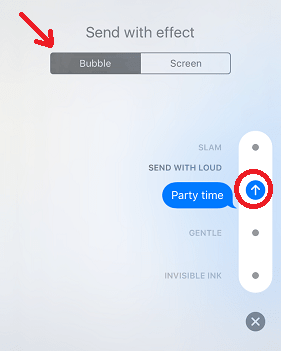
För att skicka meddelanden med skärmeffekter välj screen fliken från toppen. Det finns fem tillgängliga skärmeffektalternativ. Meddelanden skickas med skärmeffekter.
För att växla till olika effekter svep åt vänster och höger på skärmen. När du äntligen är på önskad skärmeffekt, välj Skicka (ikon uppåtpil).
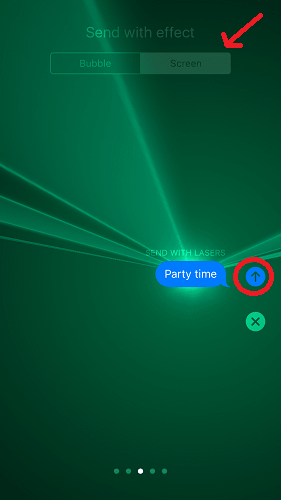
Oj! Du har precis skickat ett iMessage med fantastisk effekt. Jag använder nu appen Messages mest när appar för snabbmeddelanden övervägs. Du kan bara inte motstå att använda den.
Här är några handplockade iOS-handledningar som kan vara till hjälp.
1. Så här stänger du av läskvitton i iMessage för vissa kontakter
2. Hur man ändrar vibration på iPhone i iOS för en viss kontakt
Vanliga frågor
Vilka är de hemliga iMessage-effekterna?
Du har nu möjlighet hemliga iMessage-effekter du kan låsa upp med olika hemliga koder i dina meddelanden är ganska enkelt. Du kan använda dessa koder istället för den traditionella metoden för att aktivera en iMessage-skärmeffekt. Dessa gör iMessage roligare för både oss och dina andra iMessage-kontakter.
Vilka ord utlöser iMessage-effekterna?
Flera olika ord utlöser iMessage-effekter. Några av dessa triggerord är ‘pew pew’, vilket skapar laserljusshoweffekten. ‘Grattis’ och ‘Selamat’ aktiverar konfettiskärmeffekten, medan ‘Gott kinesiskt nytt år’ ger dig en röd explosionsskärmeffekt. Du kan enkelt utlösa iMessage-effekter med dessa ord.
Hur skickar du en stjärnfall på iPhone?
Skicka ett stjärnfall på din iPhone liknar att skicka andra iMessage-skärmeffekter. Skriv först ditt meddelande och tryck sedan länge på den blå uppåtpilen som du använder för att skicka dina meddelanden. Svep efteråt åt höger från bubbeleffekter till skärmeffekter och välj stjärnfall.
Hur sms:ar du ett flytande hjärta?
Så här sms:ar du ett flytande hjärta. Börja först med att skriva ut hela meddelandet i iMessage. Tryck sedan på och håll ned den blå pilen och tryck sedan på toppen av skärmen. Svep genom de olika animationerna tills du se det flytande hjärtat och tryck på skicka.
Vilket ord gör Lasers iMessage?
Ordet som gör lasers iMessage är ‘pew pew.’ Det är ett kodord som du kan använda för att aktivera effekten utan att använda den vanliga metoden för att komma åt iMessage-effekter. Det finns andra kodord för andra skärmeffekter också, som ‘Happy Birthday’ för ballongeffekten.
Skicka iMessage med skärmeffekter – Avsluta
iMessage-skärmeffekter gör att du pratar med dina kontakter som använder iPhones ännu roligare än vanliga sms.
iPhones meddelandeapp har alla fördelar med en meddelandeapp, som gifs, bilder, video, ljud och klistermärken. Du kan också dela din liveplats i iMessage också. Men det finns två saker som är unika för närvarande och det är att skicka meddelanden med effekter och spela spel i dina meddelanden också.
En annan stor fördel med den här appen är det du kan också logga ut från iMessage. Det betyder att när andra iMessage-användare skickar ett meddelande till dig kommer deras meddelandebubblor att vara gröna snarare än de vanliga blå. Detta ger dig möjligheten att använda iMessage hur och när du vill.
Se till att dela alla kommentarer du har nedan och glöm inte att göra det dela den här artikeln med dina vänner, familj och följare.
Senaste artiklarna